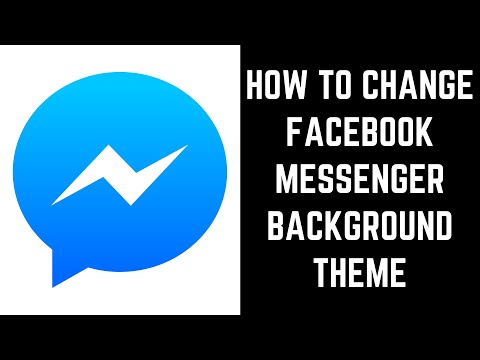
Inhoud
Naarmate de S Pen krachtiger wordt, is het geen verrassing dat er jaar na jaar nieuwe interessante functies of functies worden toegevoegd. Een van de features die we dit jaar op de Galaxy Note10 + zien, is de functionaliteit waarmee je een app kunt openen door op de S Pen-knop te drukken. Nadat u de app heeft geselecteerd die u wilt starten, kunt u deze aanpassen zodat u de S Pen kunt gebruiken om specifieke app-acties uit te voeren. Lees hieronder hoe u elk van deze kunt doen.
Hoe Galaxy Note10 + S Pen te gebruiken om een app te openen
Om te selecteren welke app wordt gestart wanneer u de S Pen-knop ingedrukt houdt, moet u het volgende doen:
- Open Instellingen-app.
- Tik op Geavanceerde functies.
- Tik op S Pen.
- Tik op Luchtacties.
- Tik op Pen-knop ingedrukt houden tot.
- Selecteer de app die u wilt openen met de S Pen-knop.
Hoe Galaxy Note10 + S Pen te gebruiken om specifieke app-functies uit te voeren
U kunt ook specifieke app-functies instellen met de S Pen. Met de standaard camera-instelling kunt u bijvoorbeeld een foto maken als u eenmaal op de S Pen-knop drukt. Voor andere apps, zoals een muziekspeler, kan twee keer drukken op de S Pen-knop worden genomineerd om het volgende nummer af te spelen. Met gebaren kunt u de S Pen-app vegen om bijvoorbeeld het volume van een app te verhogen. Deze gebaren zijn echter afhankelijk van of de app ze ondersteunt. Toch maakt dit de S Pen nuttiger dan alleen een camera-randapparaat. Hieronder staan de stappen om het Air-actiemenu aan te passen om een specifieke app aan te passen:
- Open Instellingen-app.
- Tik op Geavanceerde functies.
- Tik op S Pen.
- Tik op Luchtacties.
- App-acties.
Laat het ons weten als u een van de gebruikers bent die een probleem met uw apparaat tegenkomt. We bieden gratis oplossingen voor Android-gerelateerde problemen, dus als je een probleem hebt met je Android-apparaat, vul dan gewoon de korte vragenlijst in deze link en we zullen proberen onze antwoorden in de volgende berichten te publiceren. We kunnen geen snelle reactie garanderen, dus als uw probleem tijdgevoelig is, zoek dan een andere manier om uw probleem op te lossen.
Als je dit bericht nuttig vindt, help ons dan door het onder je vrienden te verspreiden. TheDroidGuy is ook aanwezig op sociale netwerken, dus misschien wilt u communiceren met onze gemeenschap op onze Facebook- en Google+ pagina's.


